CAD方位角的快速绘制技巧
CAD方位角的快速绘制技巧
CAD是一款专业的制图工具软件,想要熟练地掌握CAD的操作可以跟随我们的脚步来学习一些快速绘制图像的技巧,今天就来教大家如何在CAD中快速绘制方位角,以及绘制完成后如何检查方位角是否正确。以下是详细的操作步骤,一起来学习一下:
1.第一步,进入CAD软件的制图界面,找到左侧的工具栏,然后点击第一个图标工具——直线工具,找到位置确定起点,画一条直线。

2.然后,在命令栏输入你想要的直线长度,在系统的提示信息后输入,如图所示,依次输入相应数值,每一步输入完成后都需要按回车键执行。然后就得到了长为100的30°的方位角了。
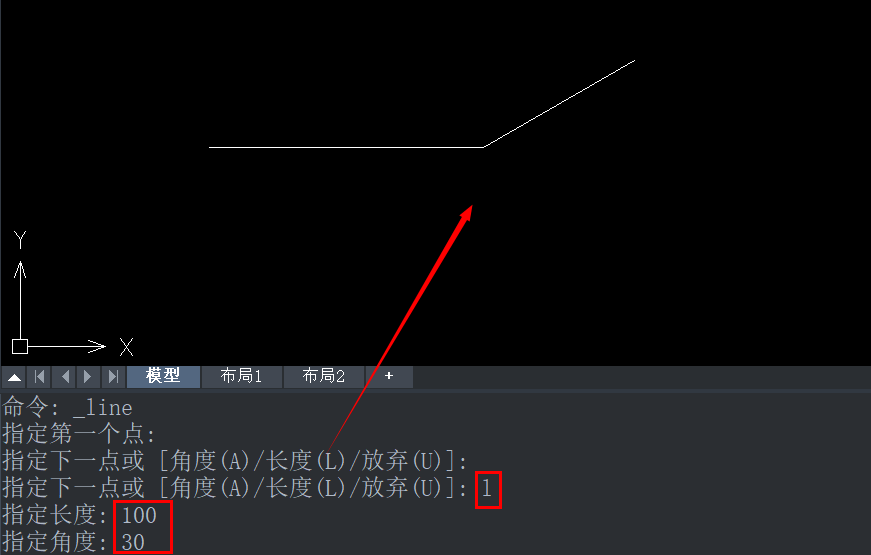
3.最后,教大家如何检验画的方位角是否正确无误,可以通过标注线长或者角度来检查,看看与我们设置的数值是否一致。
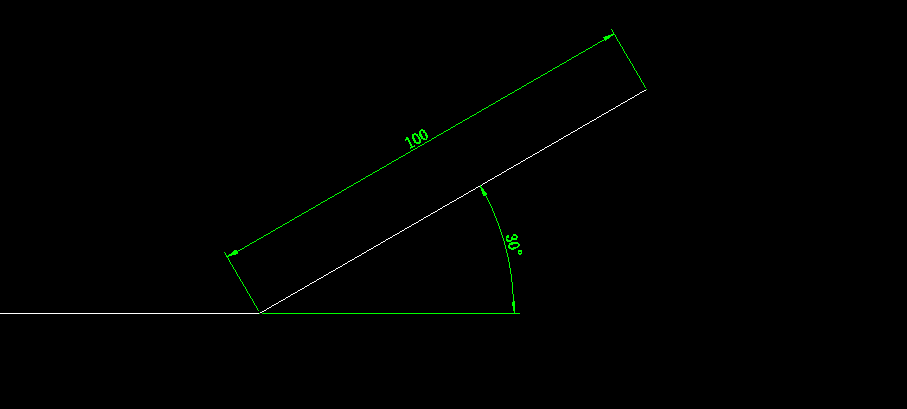
推荐阅读:购买CAD
推荐阅读:CAD中心线的画法


























